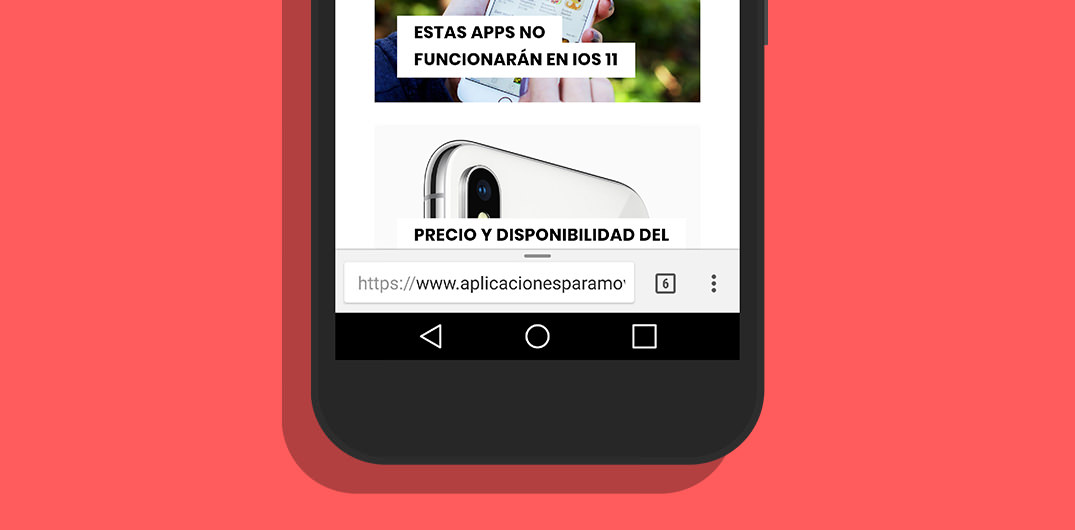Una de las mejores partes del navegador de Google Chrome en Android es su menú ‘chrome: //flags’, que permite ajustar todo tipo de configuraciones experimentales.
Si eres el tipo de persona que prefiere Android por sus opciones de personalización, te alegrará saber que menú permite, entre otras cosas, mover la barra de direcciones de Chrome a la parte inferior de la pantalla.
Puede que mover la barra de direcciones de Chrome no ofrezca ninguna ventaja a primera vista, excepto la comodidad de poder alcanzarla fácilmente con el pulgar.
Las personas con manos más pequeñas, o que utilicen smartphones con grandes pantallas, podrán acceder a la barra de navegación con más facilidad una vez que la hayan desplazado a la parte inferior de la pantalla.
O incluso si el alcance no es un problema, esta guía rápida puede ser útil para una experiencia de navegación diferente.
Cómo mover la barra de direcciones de Chrome en móviles Android
Sigue las siguientes instrucciones para mover la barra de direcciones de Chrome en Android:
- Abre el navegador Chrome en tu smartphone o tablet Android.
- Escribe chrome://flags en la barra de direcciones y pulsa la tecla enter. Te llevará a una página con opciones experimentales.
- Desplázate por la lista y localiza Chrome Home. Si no lo encuentras, pulsa los tres puntos en la esquina superior derecha y selecciona Buscar en la página. En la barra de búsqueda, escribe Chrome Home.
- La tecla de la opción debería estar configurada como ‘Default’ (Predeterminado). Pulsa sobre ella y selecciona ‘Enabled’ (Activar).
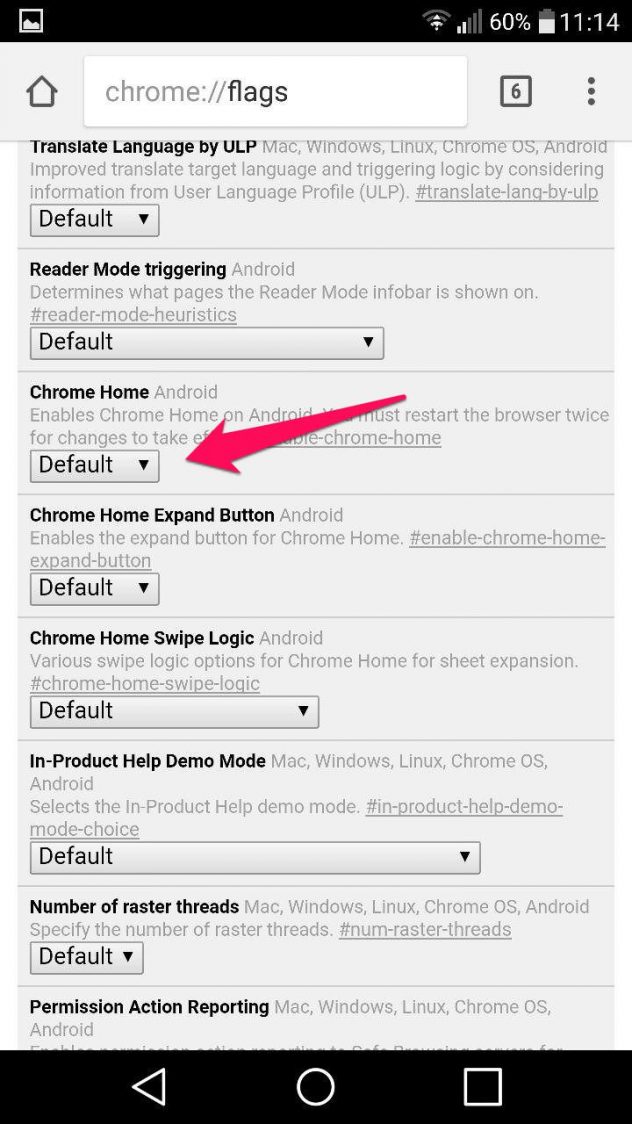
- Aparecerá una ventana emergente que te pedirá que selecciones ‘Reiniciar ahora’. Cuando lo hagas, los cambios entrarán en efecto y la barra de direcciones de Chrome se ubicará en la parte inferior de la pantalla. (Puede que tengas que cerrar la app y volver a abrirla).
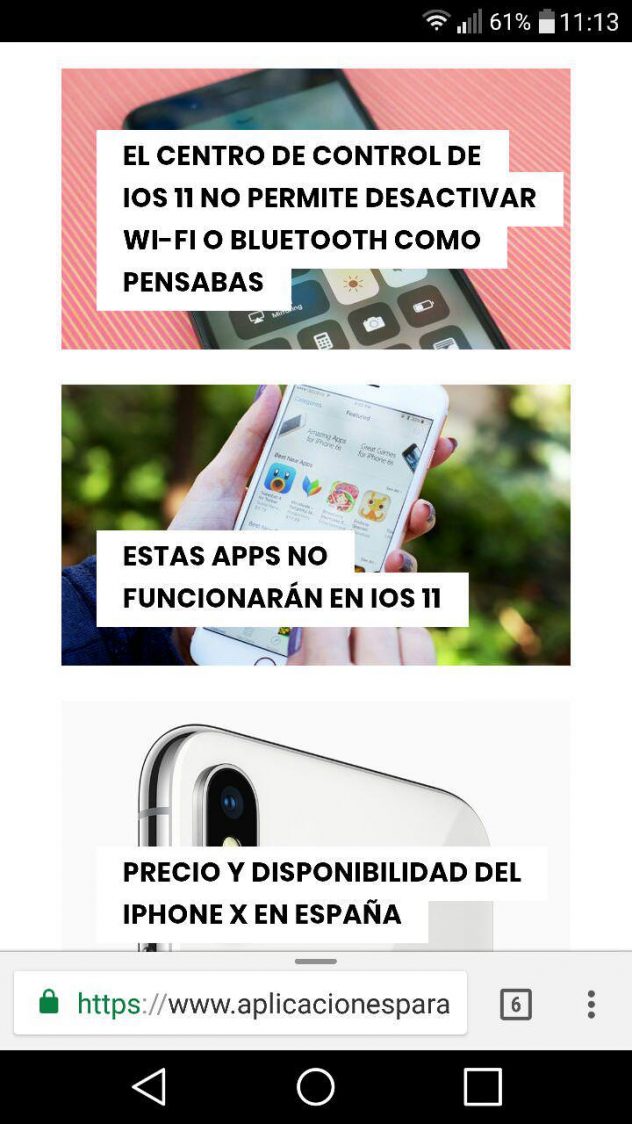
Si quieres volver a tenerlo como siempre, simplemente repite los pasos y vuelve a elegir la opción ‘Default’ en el paso 4.
Artículo anterior
Los mejores trucos de iOS 11 para la cámara del iPhone